Strategy ONE
Crear suscripciones al historial
Las suscripciones a historiales le permiten hacer dashboards, documentos e informes para que se envíen a su historial en una planificación específica. Esta suscripción le permite mantener accesos directos y ver los resultados de dashboards, documentos o informes planificados y ejecutar varios dashboards simultáneamente.
Los resultados de los dashboards, documentos e informes no permanecen en el historial de forma indefinida. El número de resultados que puede tener en el historial y el tiempo que permanecen allí los define su Strategy administrador.
¡Mire el vídeo a continuación para obtener más información!
-
Abra la ventana Workstation con el panel de navegación en modo inteligente.
-
En el panel de navegación, dentro de la Administración grupo, haga clic en
 junto a Suscripciones.
junto a Suscripciones. -
Elija un entorno y un proyecto y, a continuación, haga clic en Seleccionar.
-
En Nombre, indique un nombre descriptivo para la suscripción.
-
Desde el Tipo lista desplegable, elija Historial Lista.
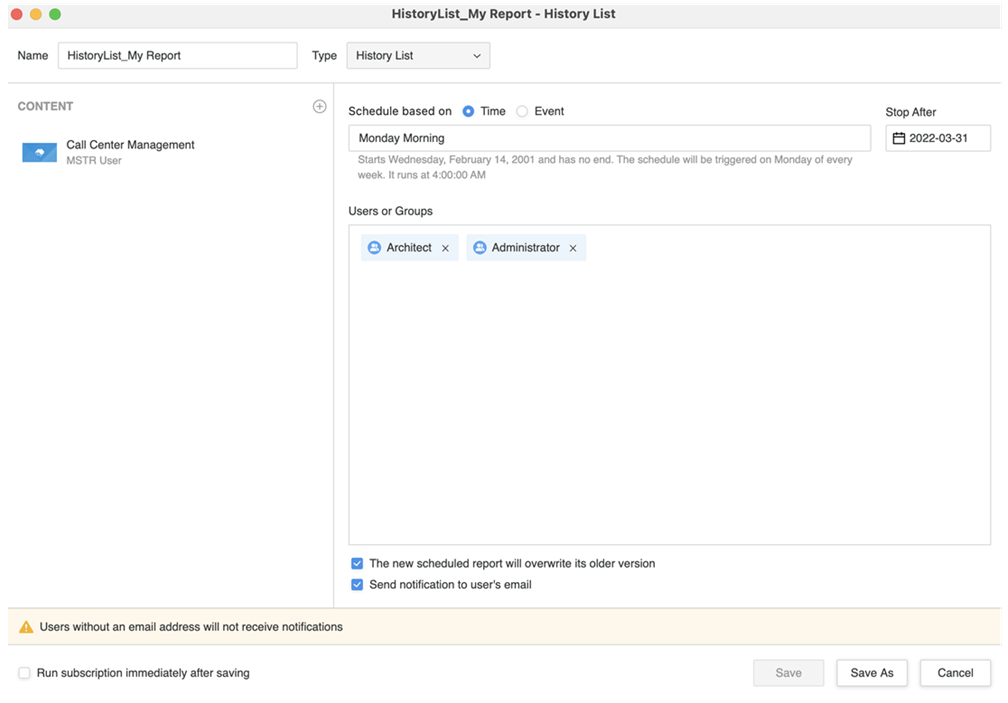
-
Para agregar contenido a la suscripción, haga clic en
 en el panel Contenido.
en el panel Contenido. -
Puede programar la suscripción según una hora o un evento. Desde el Planificación en la lista desplegable seleccione una planificación para controlar la frecuencia de ejecución de la suscripción. Ver Crear y editar planificaciones para obtener más información sobre cómo crear una nueva planificación.
-
Una vez establecida la planificación, puede especificar la fecha en la que la suscripción debe finalizar seleccionando la fecha en Detener después.
-
En el Usuarios o grupos, añada los usuarios o el conjunto de usuarios que desee para los que desea que reciban la suscripción.
-
Para sobrescribir la versión anterior de la planificación, seleccione El nuevo informe programado sobrescribirá la versión anterior.
-
Para enviar una notificación cuando la suscripción se ejecute y el historial se actualice, seleccione Enviar una notificación al correo electrónico del usuario.
-
Puede elegir Ejecutar la suscripción inmediatamente después de guardarla.
-
Haga clic en Guardar.
